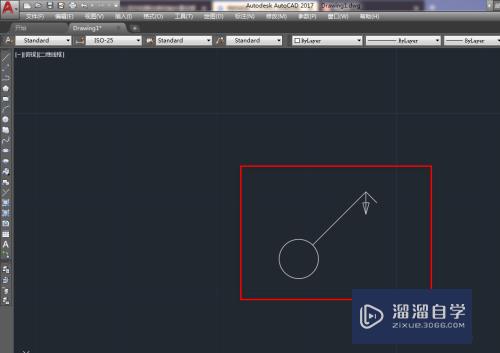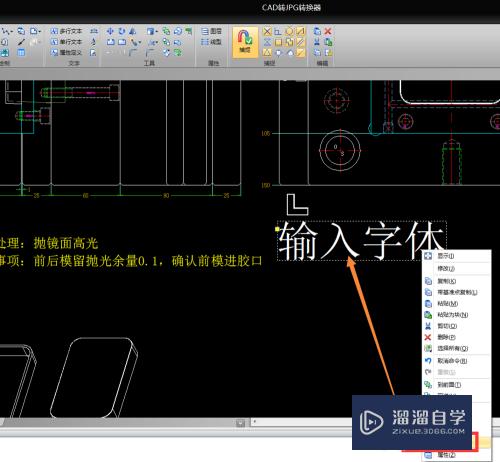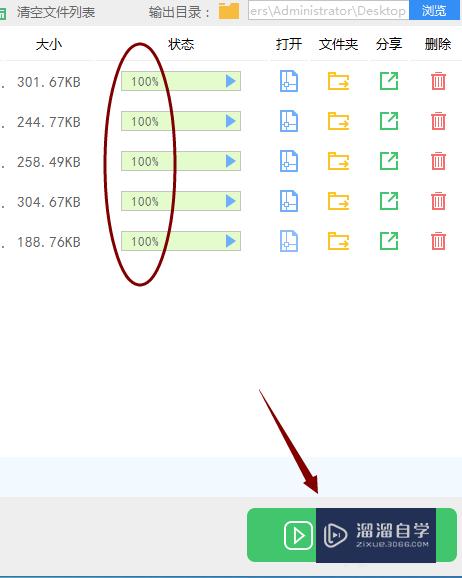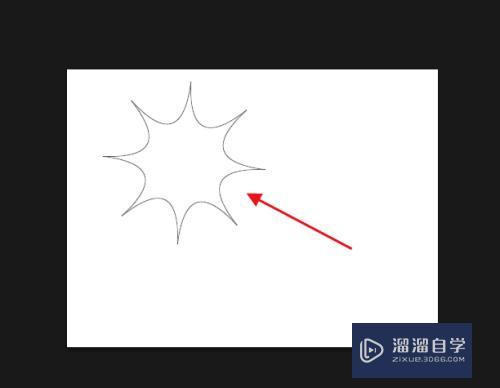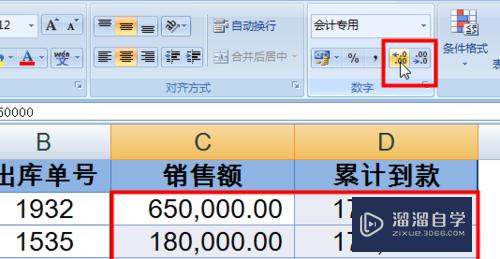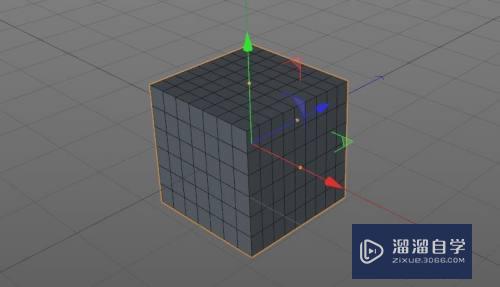简易CAD入门教程(简易cad入门教程视频)优质
CAD堪称作图的大师。很多制图类都需要用到。在作图上十分的简单。但是有时一生疏。就很快忘记。本次专门给小伙伴们整理了简易CAD入门教程。帮助大家巩固一下CAD知识。
工具/软件
硬件型号:华为MateBook D 14
系统版本:Windows7
所需软件:CAD 2007
方法/步骤
第1步
打开CAD。(我这里用的版本是Auto CAD 2007。没有的可以上网下载安装包。搜索一个注册码进行注册就可以用了。)
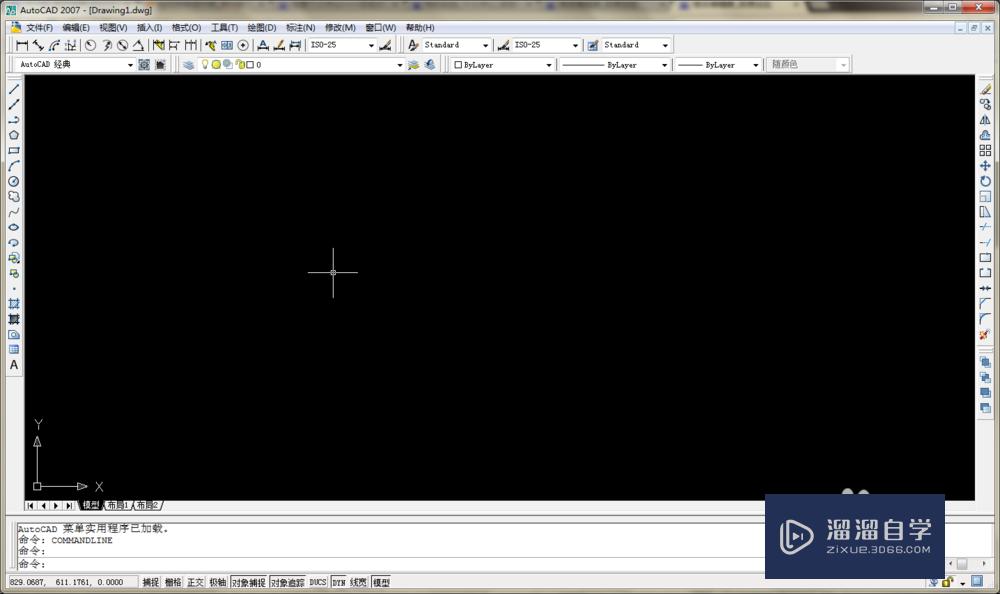
第2步
首先来介绍一下页面。我们要看到左边的工具栏(基本画图工具)跟右边的工具栏(编辑工具)。这是最常用的工具栏。接下来我们要看到具体操作最主要的任务框(用来具体定义任务)。
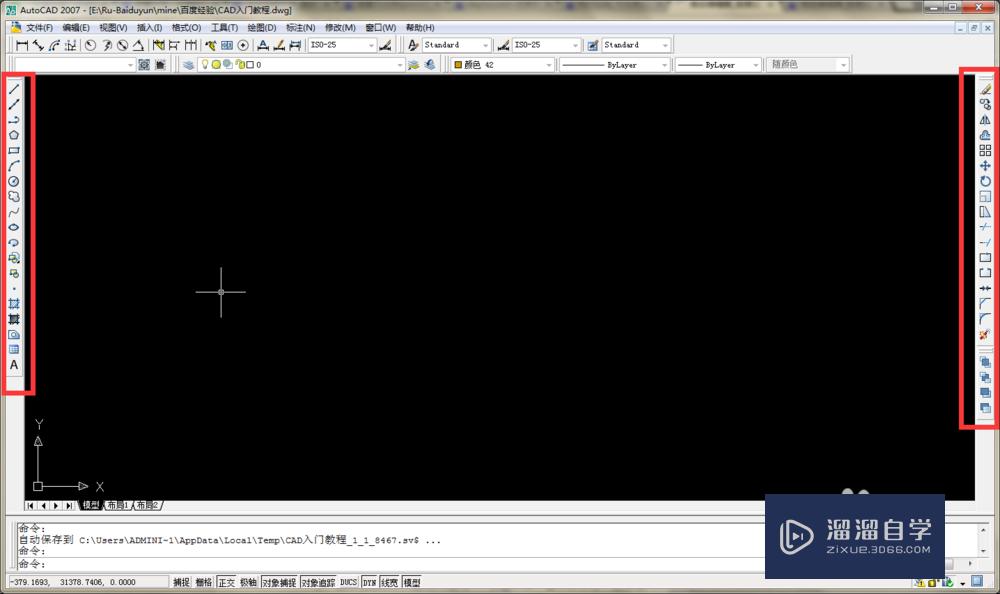
第3步
还有线条设置(颜色。线性。线宽)跟视图设置(正交。追踪。捕捉。极轴还有线宽)。
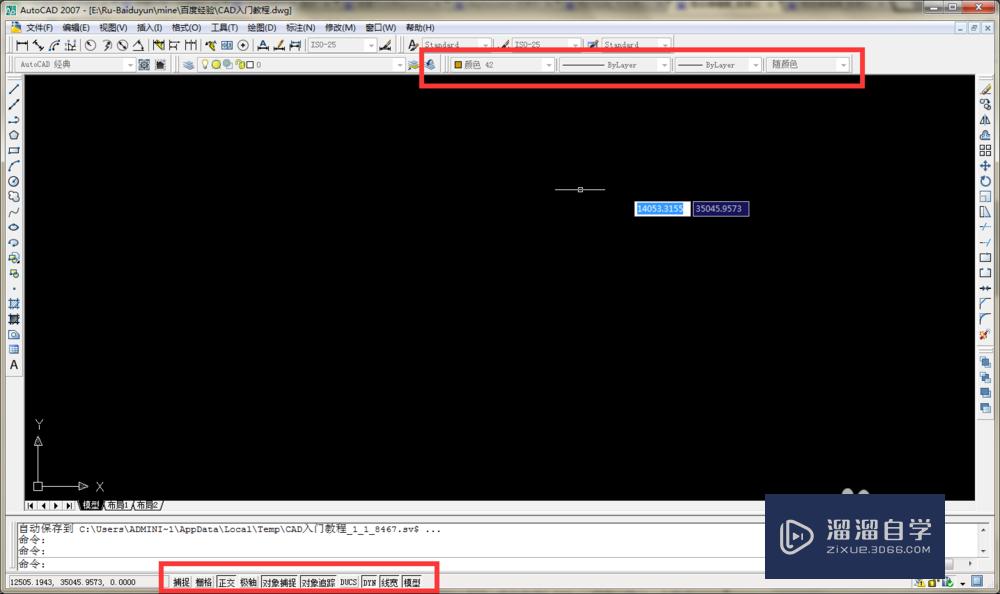
第4步
今天我们学习的内容是要画出这幅图。接下来教程开始。先来最基础的学习:直线。圆和矩形。
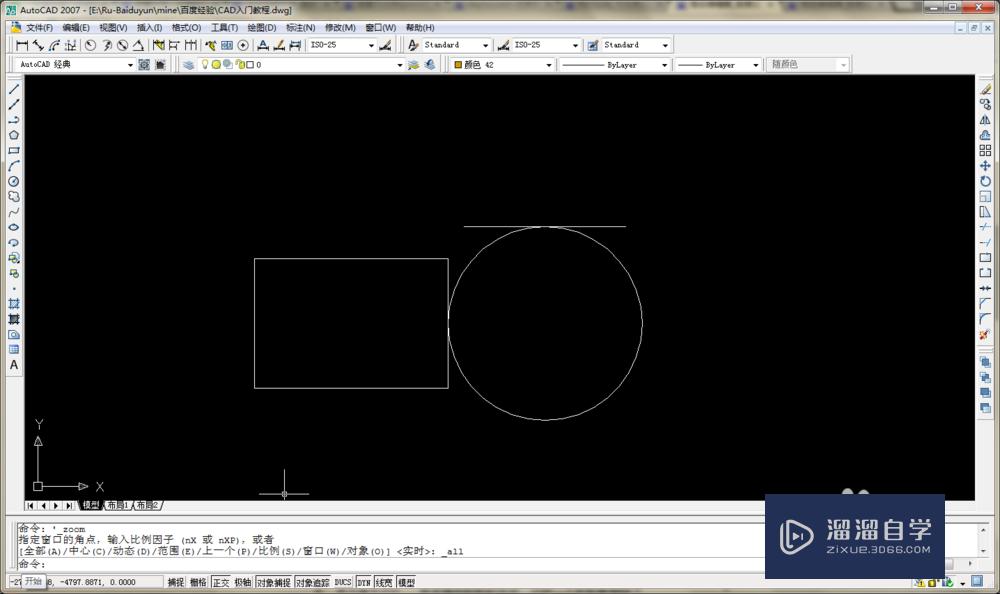
第5步
画线。选定方向。这里我设置视图为“正交”鼠标往右表示向正右方画线----点击“线”----定点(单击一下)----设置长度:看到任务框。直接输入500---回车。 这样。一条长500的直线就出来了。(如果不需要设置长度。那就直接看着长度。到想要的那一点单击左键就可以了。)
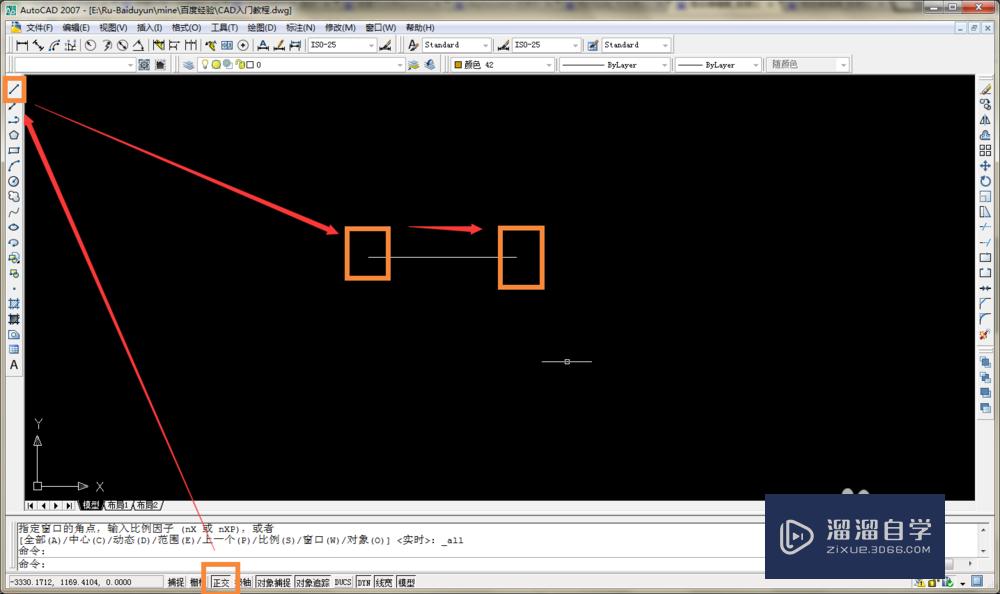
第6步
画圆。点击“圆”----定点(定圆心。也是单击一下)----看到任务框。输入250。表示半径为250(因为默认是r)。如果想要直接设置直径。则需要输入(直接输入)“D”。回车。再输入500。表示直径为500----回车。这样一个直径为500的圆也出来了。
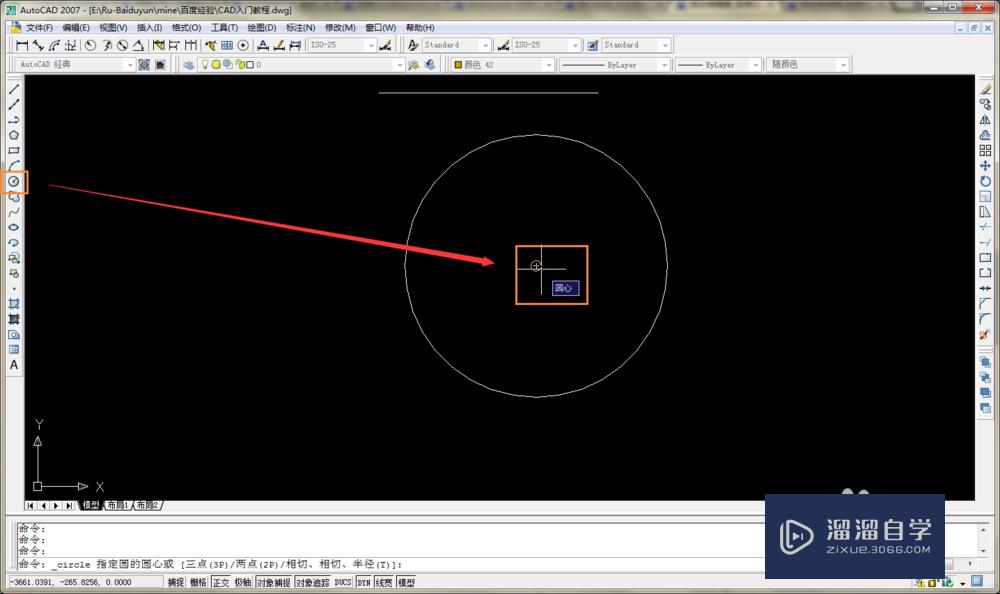
第7步
画矩形。点击“矩形”----定点(定矩形的一个点)----输入“D”(任务栏的D是尺寸的意思)----回车----输入600,。回车。表示长为600----输入400。回车。表示宽为400----单击确定矩形的方向。这样一个矩形就做好了。
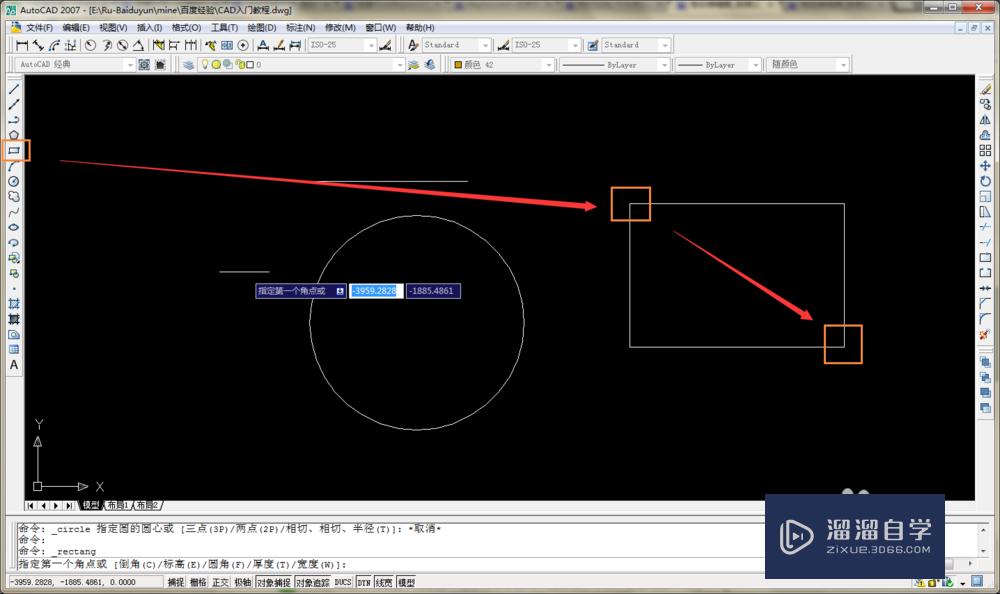
第8步
我们怎么能画出我们想要的图呢?我们看到。我们需要:找到位置并且移动
第9步
我们首先要学会怎么找到定点。我们先看到底栏。在对象捕捉处右击。勾选:端点。中点。圆心。交点。延伸。垂足
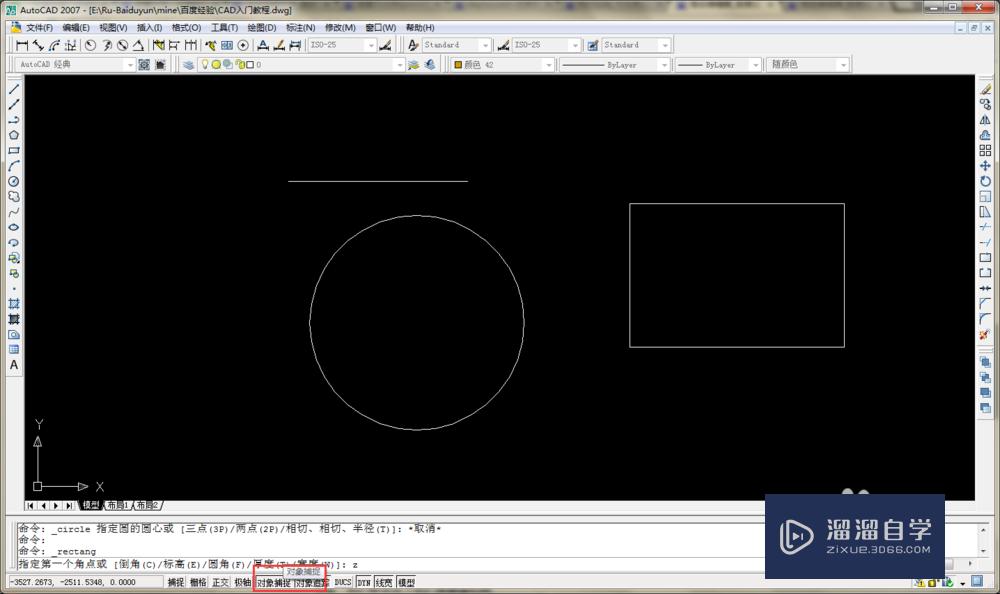
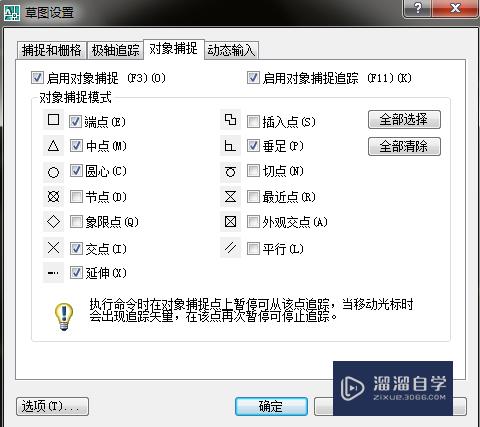
第10步
我们以矩形为定位。选定圆(这里有个小技巧。如果是多个形状需要选定。从左上往右下拉。要整个图形覆盖才算选定了。但是从右下往左上拉则是碰到就已经选定。)----点击右边栏的“移动”----回到圆。先找到圆心(移动鼠标就够了。不需要单击)。再往左方移动。会出现一个交点。就单击那个交点。意思是你以这个点为定点移动这个圆。----把圆移动到矩形的右边。找到中点(三角形。在右边上下移动就会出现三角形状)----单击。这样就把圆的最左的点与矩形最右边的中点重合了
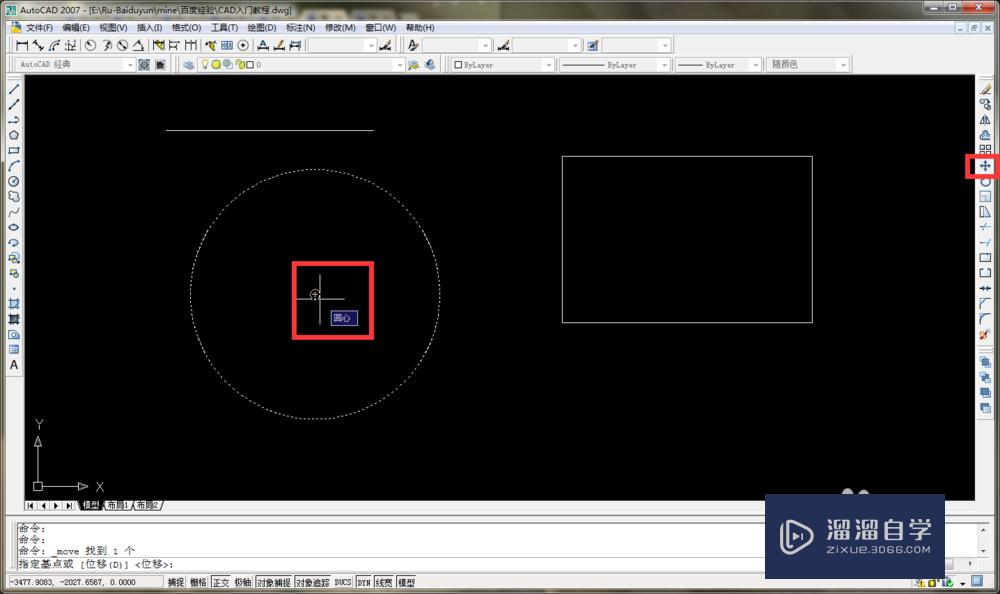
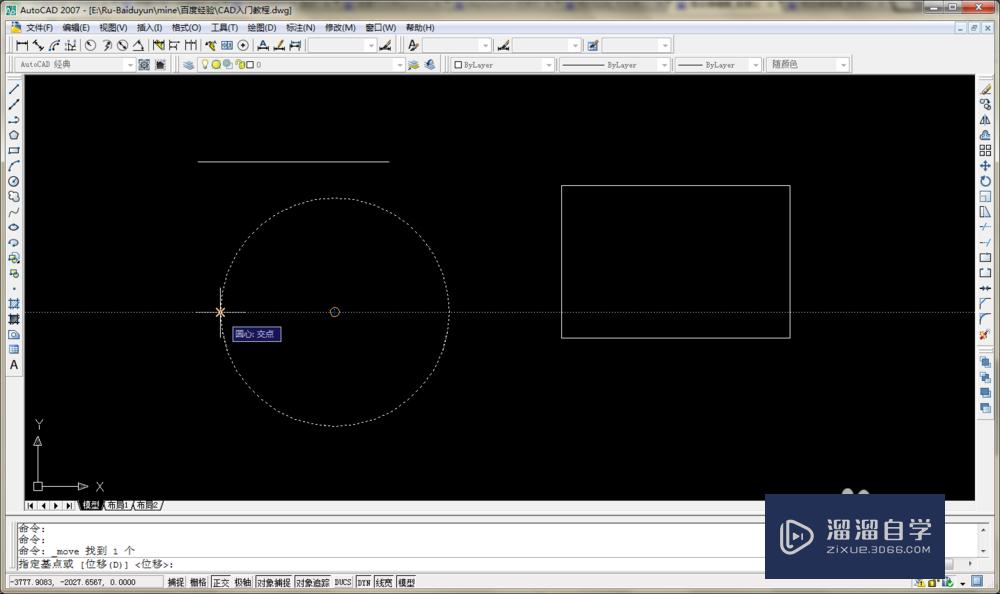
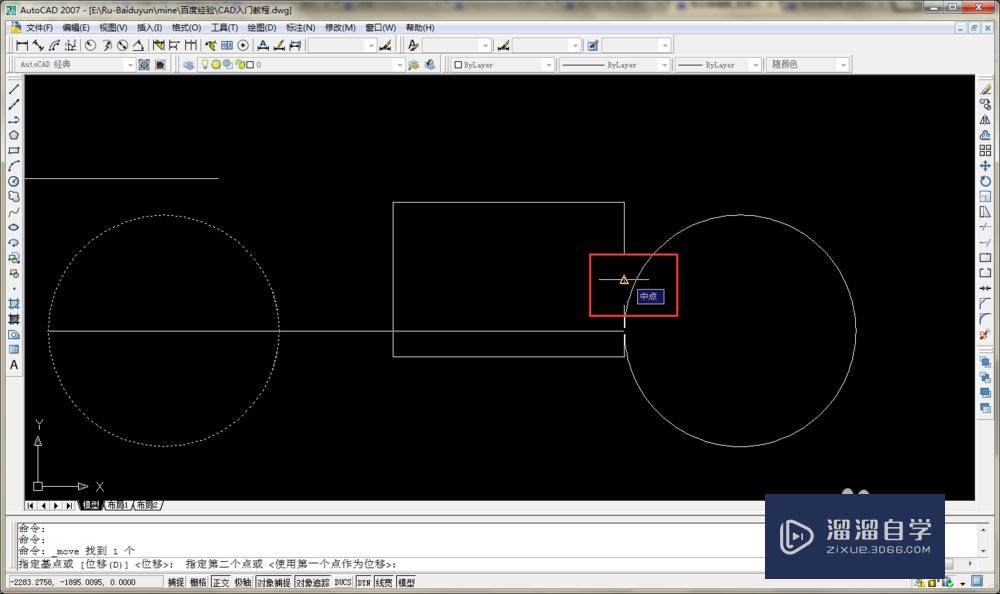
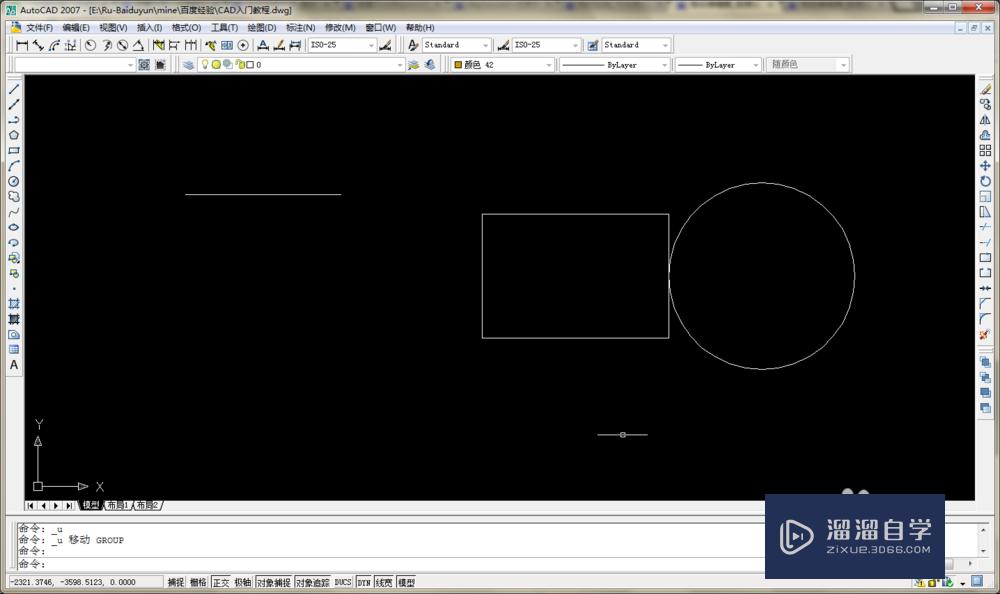
第11步
选定线----点击右边栏“移动”----回到线。找到线的中点。单击中点----取消下方的“正交”----移动到圆。找到圆心。再向上找到圆心向上的交点----单击那个交点----完成。
这样。我们就完成了我们需要画的图。
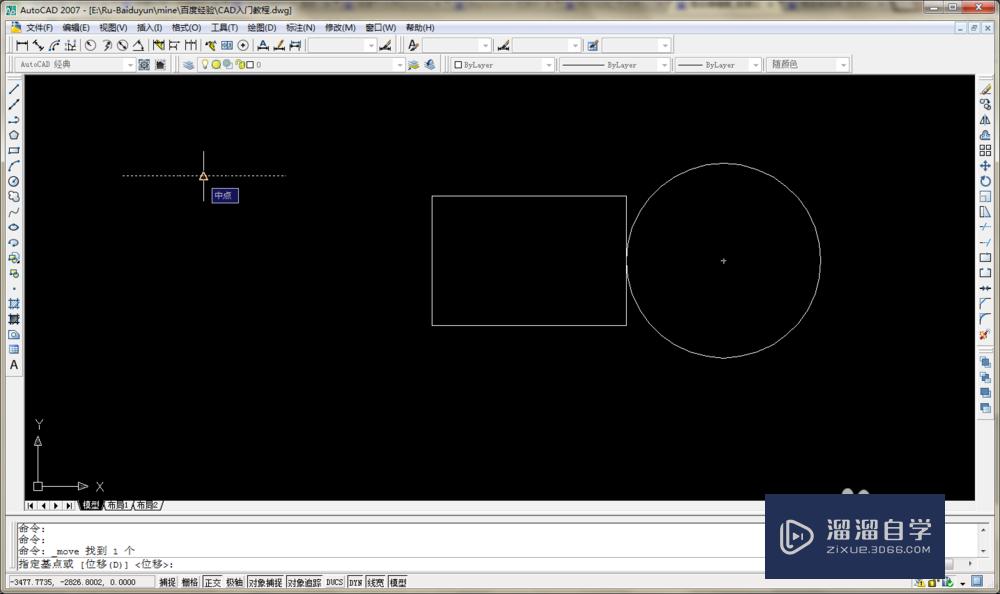
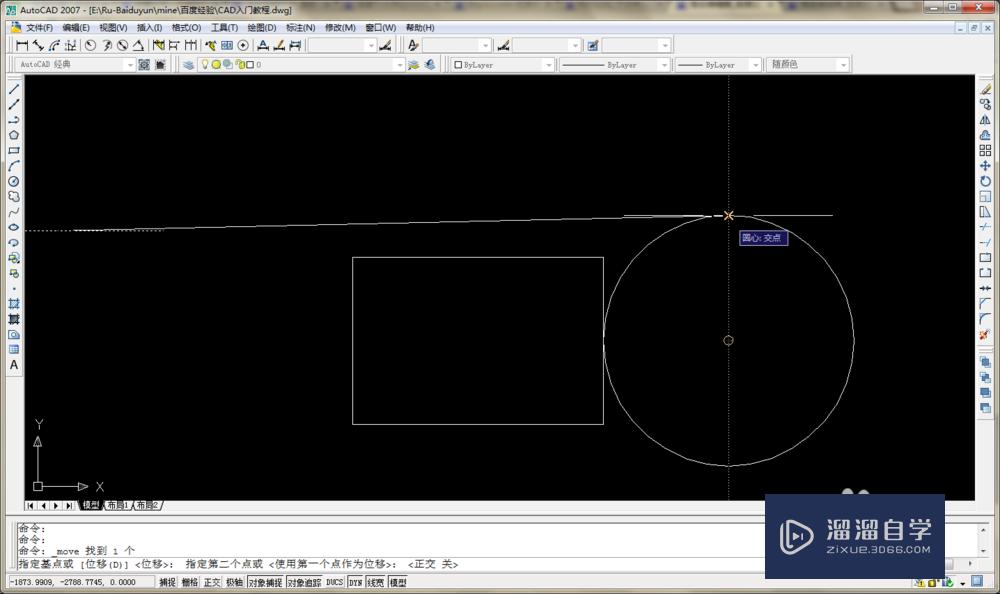
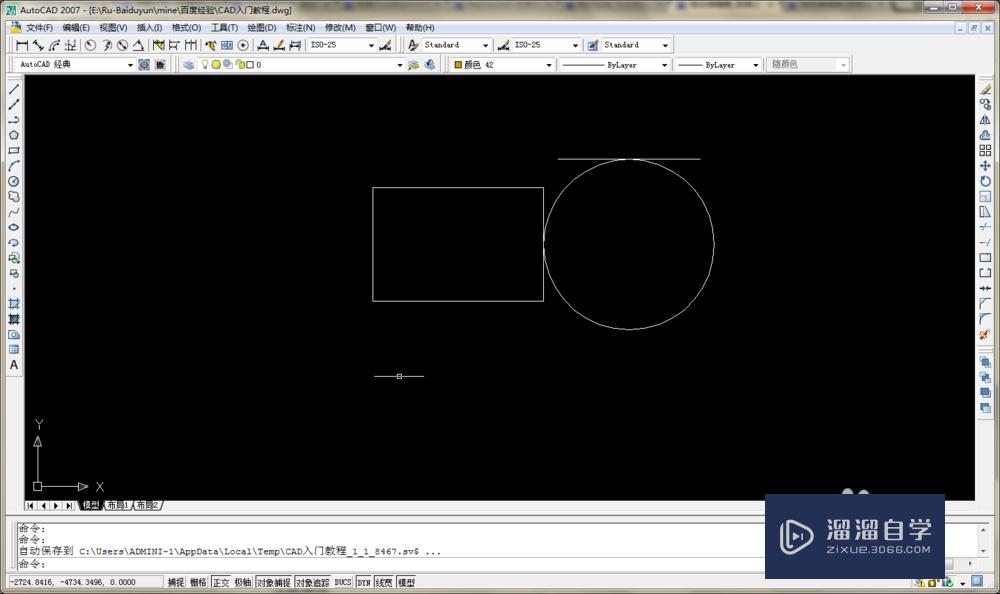
第12步
我们来回顾一下。1。画线(定点--输入长度--回车)。2。画圆(定点--输入半径或直径--回车)。3。画矩形(定点--D--输入长度--回车--输入宽度--回车--单击方向)。4。找定点(线上来回移动或者先找到圆心再找交点)。5。正交与对象捕捉设置。6。移动。
以上关于“简易CAD入门教程(简易cad入门教程视频)”的内容小渲今天就介绍到这里。希望这篇文章能够帮助到小伙伴们解决问题。如果觉得教程不详细的话。可以在本站搜索相关的教程学习哦!
更多精选教程文章推荐
以上是由资深渲染大师 小渲 整理编辑的,如果觉得对你有帮助,可以收藏或分享给身边的人
本文地址:http://www.hszkedu.com/57307.html ,转载请注明来源:云渲染教程网
友情提示:本站内容均为网友发布,并不代表本站立场,如果本站的信息无意侵犯了您的版权,请联系我们及时处理,分享目的仅供大家学习与参考,不代表云渲染农场的立场!